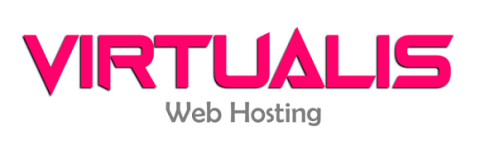Primero deberá crear la cuenta de correo en su panel de control "cPanel".
Una vez creada, abra el programa Microsoft Outlook 2007 y siga los siguientes pasos para configurarlo:
Paso 1. En el menú seleccione Herramientas y Configuración de la cuenta...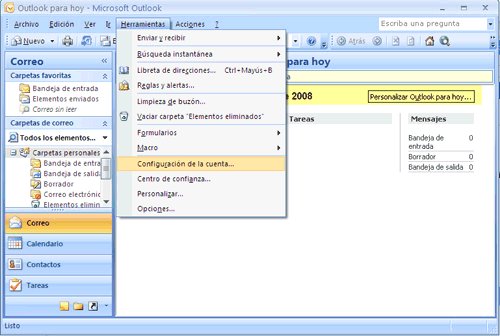
Paso 2. En la ventana que le aparece seleccione Nuevo... para añadir la cuenta de correo.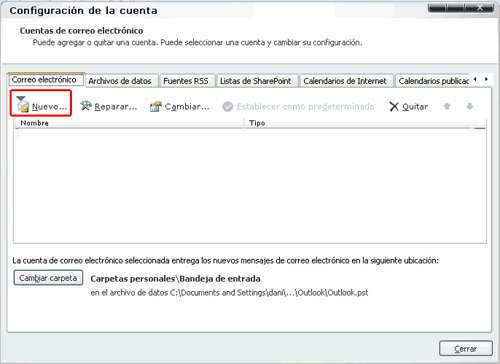
Paso 3. Seleccione Microsoft Exchange, POP3, IMAP o HTTP y dar click en Siguiente.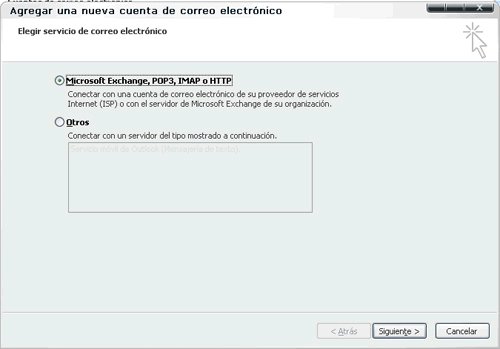
Paso 4. Abajo, seleccione Configurar manualmente las opciones del servidor o tipos de servidores adicionales y dar click en Siguiente.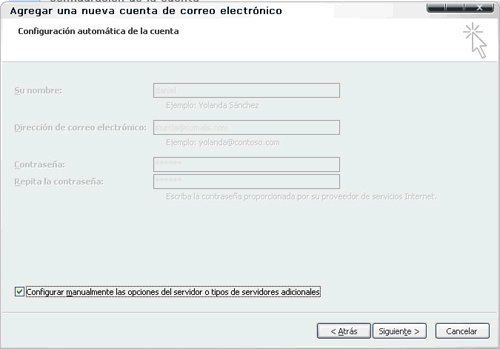
Paso 5. Seleccione Correo electrónico de Internet y dar click en Siguiente.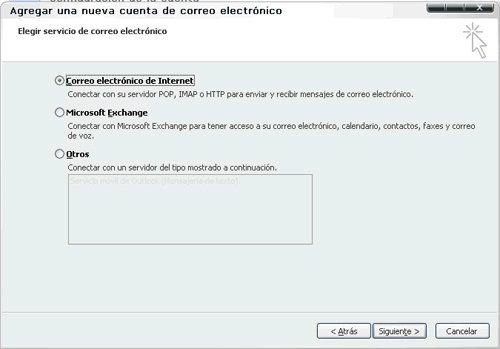
Paso 6. Rellene todos los campos de la siguiente manera:
- Información del usuario
- Su Nombre: El nombre que quiere que aparezca como Remitente al enviar un correo.
- Dirección de correo electrónico: Su correo electrónico, en el ejemplo: correo@su-dominio.com.
- Su Nombre: El nombre que quiere que aparezca como Remitente al enviar un correo.
- Información del servidor
- Tipo de Cuenta: POP3.
- Servidor de correo entrante: Escriba mail.su-dominio.com (cambie "su-dominio.com" por su dominio real)
- Servidor de correo saliente(SMTP): Escriba mail.su-dominio.com (cambie "su-dominio.com" por su dominio real)
- Nombre de usuario: Escriba la cuenta de correo, correo@su-dominio.com (cambie "su-dominio.com" por su dominio real)
- Contraseña: La contraseña de su cuenta de correo
Una vez llenados todos los campos, seleccione Más configuraciones... aparece en la imagen en el cuadro rojo:
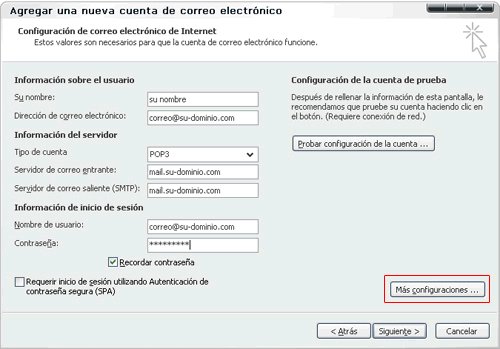
Paso 7. Una vez seleccionado Más configuraciones aparece una ventana donde tiene que seleccionar la pestaña Servidor de Salida, ahí seleccione Mi servidor de salida (SMTP) requiere autenticación y dejamos marcado "Utilizar la misma configuración de mi servidor de correo de entrada"
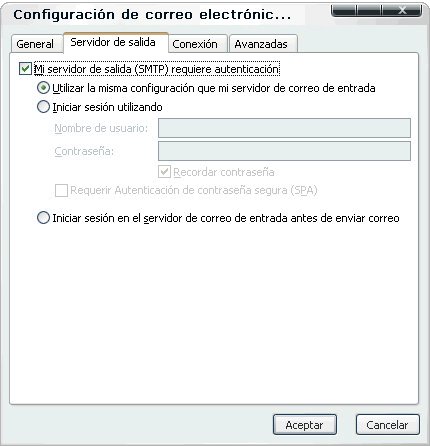
Paso 8. En la misma ventana del paso 7 hacemos click en la pestaña de “Avanzadas” y cambiamos “servidor de salida (SMTP)” al puerto “26” y damos click en “Aceptar”.
Luego dar click en Siguiente y por último en Finalizar.
Con esto queda configurada la cuenta de correo en Outlook 2007